编译 Tina Linux
在搭建好编译环境并下载好源码后,即可对源码进行编译,编译打包好后,即可将打包好的固件烧写到设备中去。本文主要介绍编译和烧写的方法。
*编译环境搭建的方法见:Tina 编译环境配置
*源码下载的方法见:Tina SDK源码获取
*Tina Linux 更多内容详见详见:Tina Linux 系统介绍
Tina Linux 编译
Tina Linux 的编译大致分为以下流程:
(1) source build/envsetup.sh # 获取 Tina 环境变量
(2) lunch # 载入方案列表,选择方案
(3) mp # 编译打包
(1)获取 Tina 环境变量
source build/envsetup.sh

(2)载入方案列表,选择方案
之后使用 lunch 命令载入方案列表,可以看到 方案 5 对应的是 d1s_nezha 板子,也正是 D1s Nezha 开发板。输入 5 回车即可。如果是其他板子,也可以输入对应板子的序号选择方案。
lunch
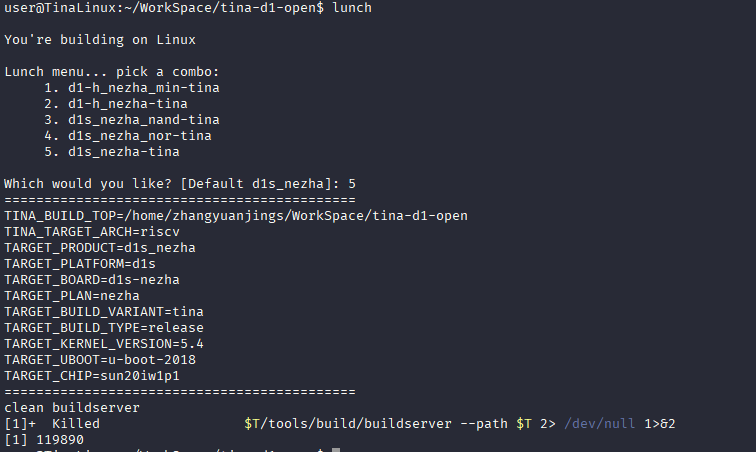
之后 SDK 会自动根据你所选择的方案解压编译工具链,创建环境,耐心等待下即可。
(3)编译打包
Tina Linux 里可以使用 make 命令进行编译,pack 命令打包。
make
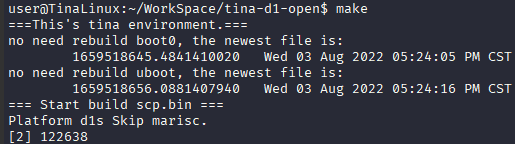
当然,也可以在 make 命令后面增加参数,支持多线程编译,例如:
make -j128 # 以 128 线程编译 SDK
不过有些时候因为软件包的依赖关系,多线程编译可能会导致编译失败。如果出现编译失败可以使用 make -j1 指定单线程编译解决依赖问题。有些时候软件包也可能不完全适配芯片与开发板,这时候也会报错,同样也需要 make -j1 查看实际的错误。
编译完成之后,使用 pack 命令打包。
pack
最后,如果编译完成,则会输出以下内容,代表编译打包完成,可以在/out/d1s-nezha/tina_d1s-nezha_uart0.img 目录下找到打包完成的固件。
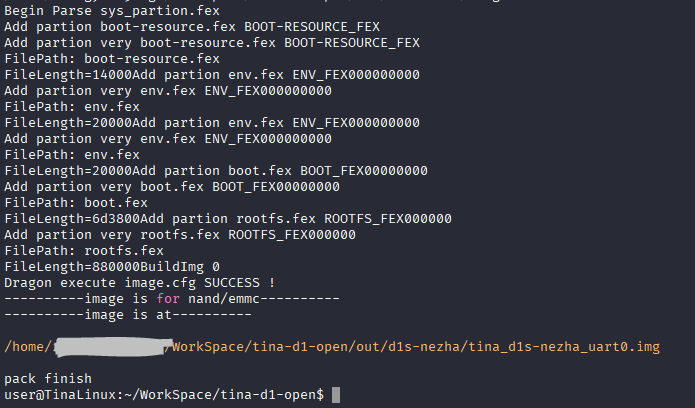
进阶编译操作
Tina Linux 提供了大量方便使用的快捷跳转命令。方便开发使用。
快捷命令
| 命令 | 命令有效目录 | 作用 |
|---|---|---|
| make | tina根目录 | 编译整个sdk |
| make menuconfig | tina根目录 | 启动软件包配置界面 |
| make kernel_menuconfig | tina根目录 | 启动内核配置界面 |
| croot | tina下任意目录 | 快速切换到tina根目录 |
| cconfigs | tina下任意目录 | 快速切换到方案的bsp配置目录 |
| cplat | tina下任意目录 | 快速切换到方案配置目录 |
| ctarget | tina下任意目录 | 快速切换到openWrt软件包编译产物目录 |
| crootfs | tina下任意目录 | 快速切换到openWrt rootfs目录 |
| copsrc | tina下任意目录 | 快速切换到openWrt目录 |
| cout | tina下任意目录 | 快速切换到方案的输出目录 |
| cboot | tina下任意目录 | 快速切换到bootloader目录 |
| cgrep | tina下任意目录 | 在c/c++/h文件中查找字符串 |
| mm [-B] | 软件包目录 | 编译软件包,-B指编译前先clean |
| pack | tina根目录 | 打包固件 |
| m | tina下任意目录 | make的快捷命令,编译整个sdk |
| p | tina下任意目录 | pack的快捷命令,打包固件 |
编译异常问题解决
由于不同电脑的系统环境不一样,经常会出现不同的编译异常,并且每个异常都各不相同,属于疑难杂症,这也是新手学习嵌入式开发的一大难点。
为此全志在线开发者社区专门开辟了编译和烧写问题专区,如果出现了错误可以到 全志开发者论坛 - 编译和烧写问题专区 与社区的开发者们沟通讨论。社区有工程师巡场解决问题,也有很多热心的小伙伴积极献言献策。
提问注意事项:
(1)贴出你的log;
(2)说明你的编译环境和做的操作、修改等;
(4)有礼貌。